Windows는 콘솔이라는 관리 도구를 사용하여 소프트웨어, 하드웨어 및 네트워크 구성 요소를 관리합니다. MMC(Microsoft Management Console)는 이러한 콘솔을 관리합니다.
MMC는 다양한 도구를 호스팅합니다. 그 중 하나는 스냅인입니다. 스냅인은 장치 관리자, 레지스트리 편집기, 정책 편집기 등과 같은 유틸리티 프로그램일 뿐입니다.
대부분의 사용자는 이러한 스냅인에서 작업하는 동안 오류가 발생했다고 보고했습니다. 스냅인을 스트래트할 때나 중간에 둘 중 하나입니다. 전체 오류 메시지는 아래와 같습니다.
Microsoft Management Console이 작동을 멈췄습니다. 문제로 인해 문제가 올바르게 작동하지 않습니다. Windows는 프로그램을 닫고 솔루션을 사용할 수 있는지 알려줍니다.
이 문서에서는 오류를 극복하는 데 도움이 되는 몇 가지 수정 사항을 선별했습니다.
목차
수정 1: 로컬 컴퓨터 인증서 저장소에서 스냅인 열기
MMC에 스냅인을 추가하는 동안 특히 이 오류가 표시되면 이 수정을 시도하십시오.
1. 열기 운영 키를 사용한 대화 윈도우+R.
2. 유형 certlm.msc, 키를 누른 상태에서 Ctrl+Shift+엔터.
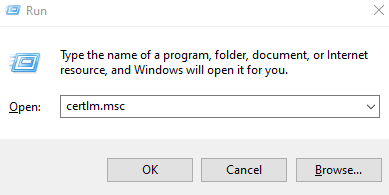
3. 권한을 요청하는 UAC 창이 표시되면 네 단추.
4. 인증서 창이 열립니다. 여기에 스냅인을 추가하십시오.

이것이 도움이 되는지 확인하십시오.
수정 2: SFC 스캔 실행
1. 열기 운영 키를 사용한 대화 윈도우+R.
2. 대화 상자에서 다음을 입력합니다. cmd, 키를 누른 상태에서 Ctrl+Shift+엔터.

3. 권한을 요청하는 사용자 액세스 창에서 네 단추.
4. 이제 관리자 모드에서 명령 프롬프트 창이 열립니다.
5. 아래 명령을 입력하고 Enter 키를 누릅니다.
sfc /scannow
6. 스캔이 완료될 때까지 기다리십시오.
7. 시스템을 다시 시작합니다.
수정 3: DISM 스캔 실행
1. 열기 운영 키를 사용한 대화 윈도우+R.
2. 대화 상자에서 다음을 입력합니다. cmd, 키를 누른 상태에서 Ctrl+Shift+엔터.

3. 권한을 요청하는 사용자 액세스 창에서 네 단추.
4. 명령 프롬프트 창이 관리자 권한으로 열립니다.
5. 아래 명령을 차례로 입력하고 Enter 키를 누릅니다.
Dism /Online /Cleanup-Image /CheckHealth. Dism /Online /Cleanup-Image /ScanHealth. Dism /온라인 /Cleanup-Image /RestoreHealth
6. 스캔이 완료되면 시스템을 다시 시작하십시오.
수정 4: Checkdsk 스캔을 실행합니다.
1. 열기 운영 키를 사용한 대화 윈도우+R.
2. 대화 상자에서 다음을 입력합니다. cmd, 키를 누른 상태에서 Ctrl+Shift+엔터.

3. 권한을 요청하는 UAC 창에서 네 단추.
4. 상승된 명령 프롬프트 창에서 아래 명령을 입력하고 Enter 키를 누릅니다.
chkdsk C: /r
참고: Windows OS가 C 드라이브에 설치되어 있으므로 C 드라이브를 지정합니다. Windows가 설치된 위치를 확인하고 적절한 드라이브 문자를 지정하십시오.
5. 스캔이 완료될 때까지 참을성 있게 기다리십시오.
6. 시스템을 다시 시작합니다.
수정 5: Windows가 최신 상태인지 확인
1. 키로 실행 대화 상자 열기 윈도우+R.
2. 아래 명령을 입력하고 누르십시오 입력하다.
ms-settings: 윈도우 업데이트
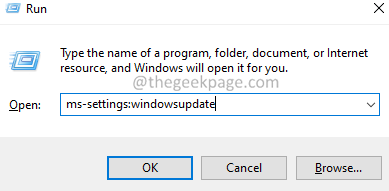
3. 나타나는 창에서 윈도우 업데이트.
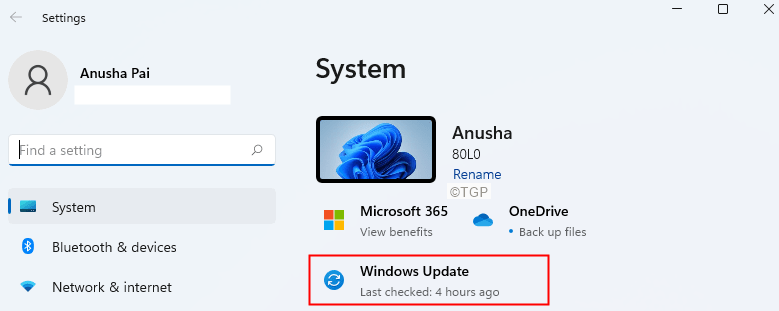
4. 나타나는 창에서 다음을 클릭하십시오. 업데이트 확인.
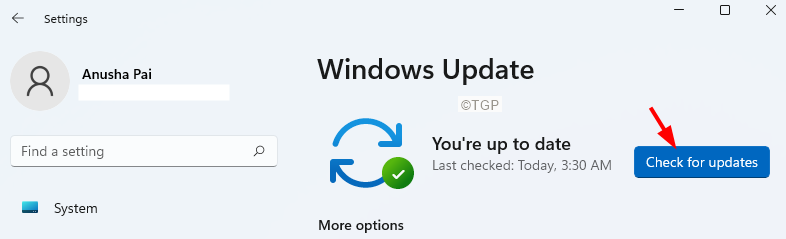
5. 시스템은 업데이트를 확인하고 새 업데이트가 출시되면 알립니다.
6. 업데이트를 설치합니다.
7. 시스템을 다시 시작하십시오.
그게 다야!
이 기사가 유익한 정보가 되었기를 바랍니다. 친절하게 댓글을 달고 도움이 된 수정 사항을 알려주십시오.


